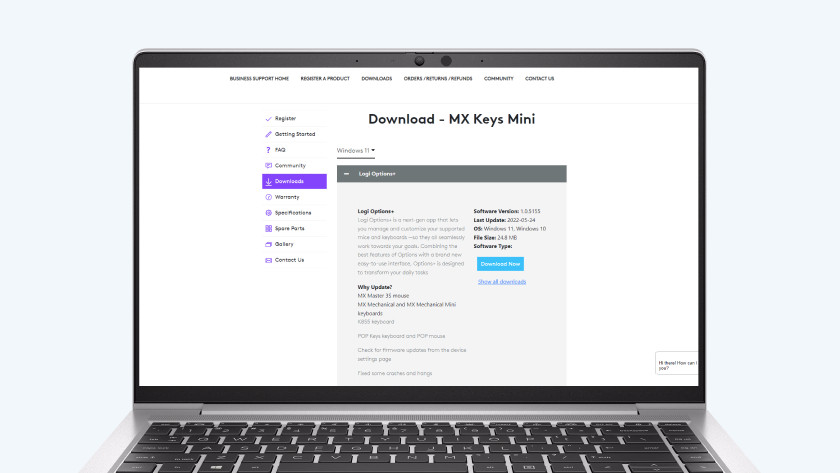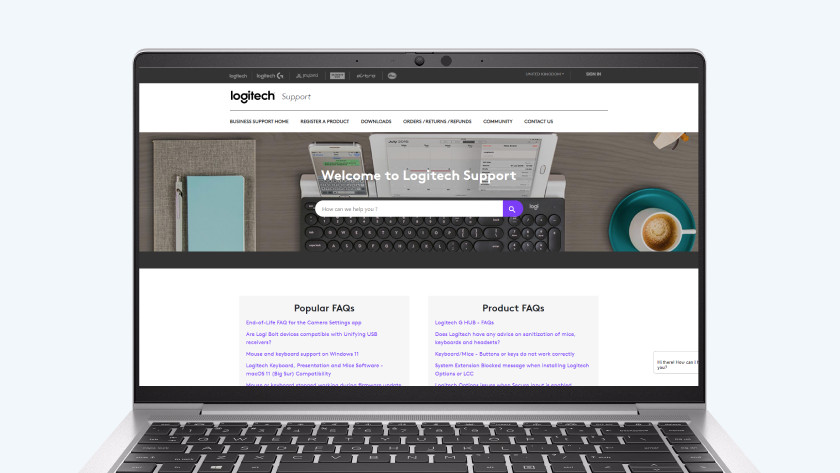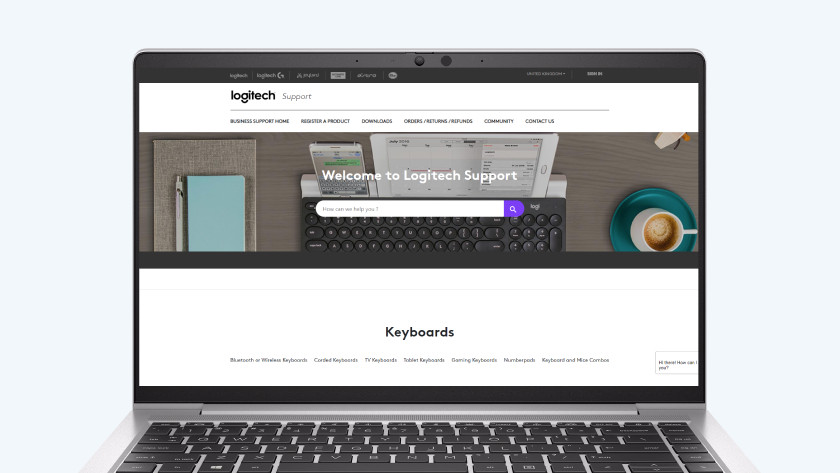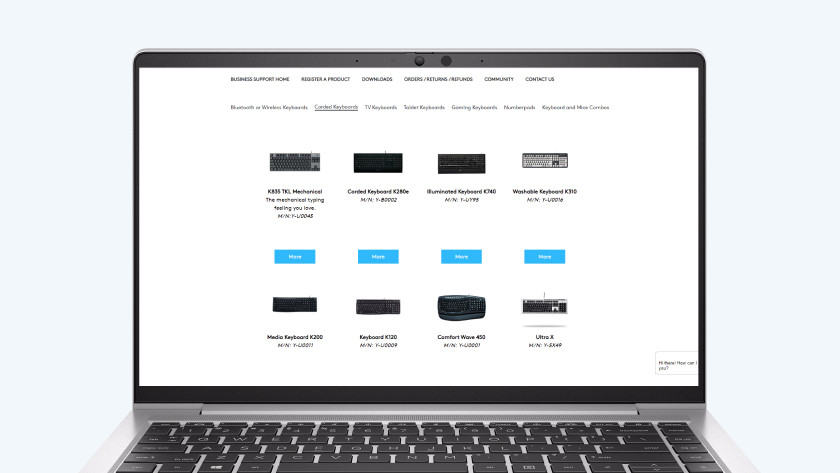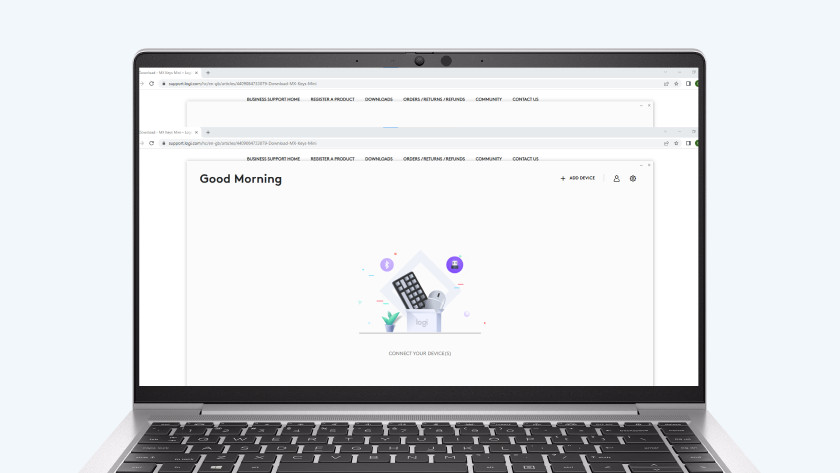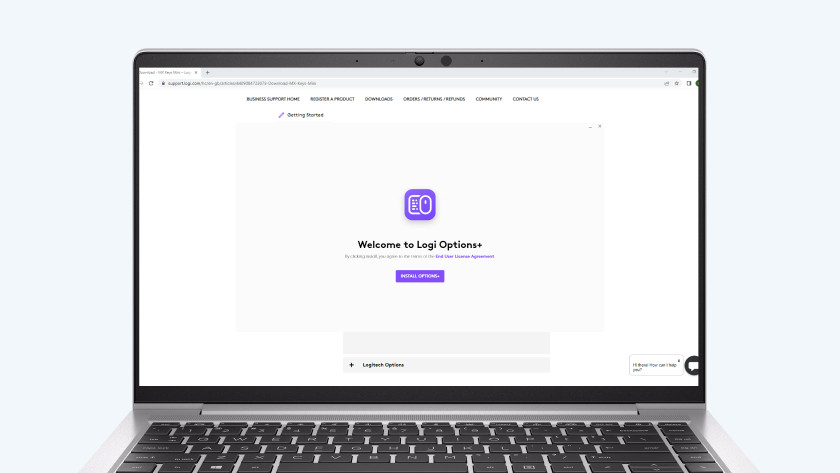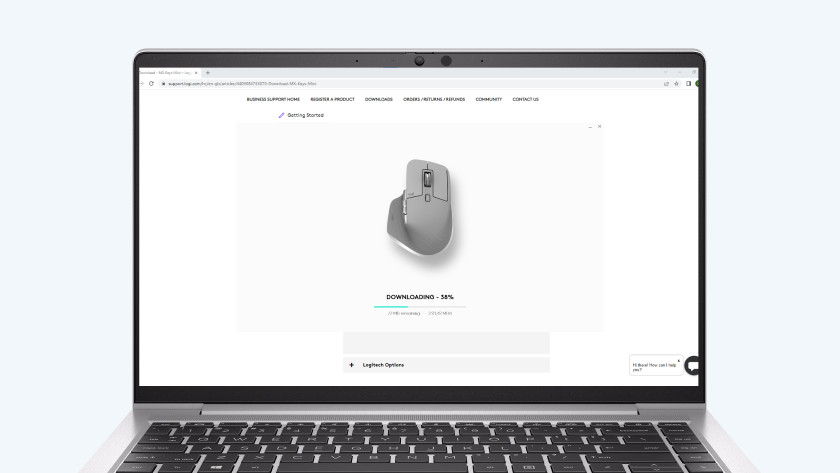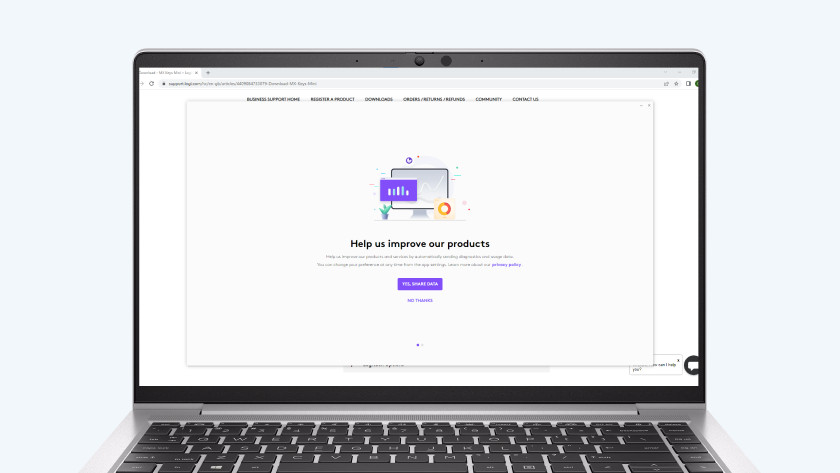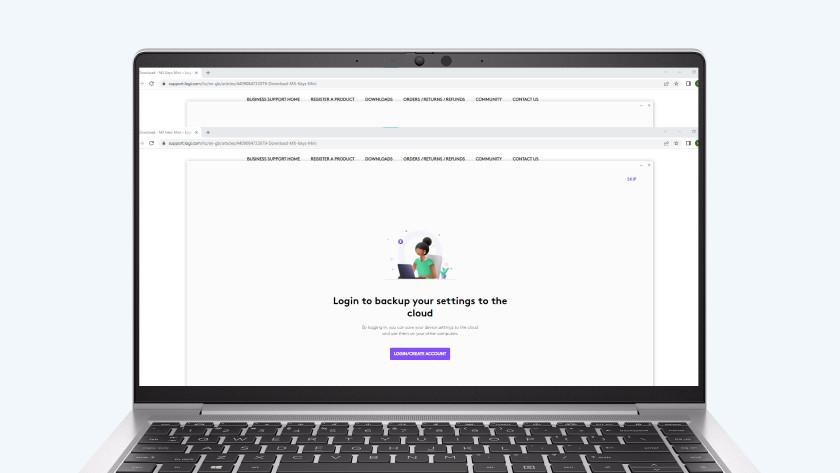Mettre à jour le software de votre clavier Logitech
Étape 1 - Accédez à la bonne page
-
Cliquez sur « Plus » en dessous de votre clavier
- Allez sur https://support.logitech.com et cliquez sur « Claviers ».
- Est-ce que vous avez un clavier sans fil ou un clavier filaire ? Cliquez sur la catégorie à laquelle appartient votre clavier.
- Vous voyez à présent tous les claviers qui entrent dans cette catégorie. Trouvez votre modèle et cliquez sur « Plus ».
- Vous arrivez sur la page d'assistance consacrée à votre clavier. Cliquez sur « Téléchargements » pour un avoir un aperçu des derniers softwares et applis en date, tels que SetPoint, Unifying Software ou Logitech Options.
Étape 2 - Téléchargez le software
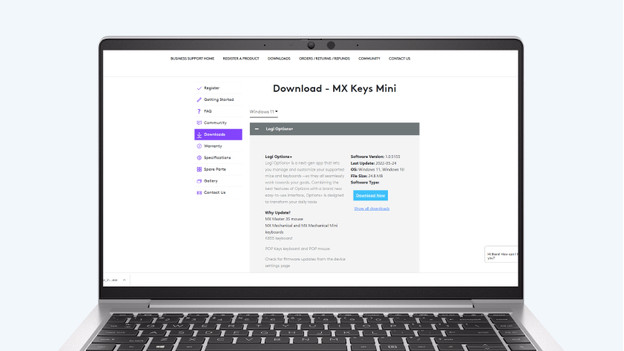
- Sélectionnez le software que vous souhaitez mettre à jour et cliquez sur « Télécharger maintenant ». Au bas de l'écran, vous pouvez voir la progression du téléchargement. Remarque : c'est le logiciel Logitech Options que je prends ici comme exemple.
- Une fois le téléchargement terminé, cliquez sur le fichier .exe. Une fenêtre contextuelle s'ouvre alors : « Voulez-vous autoriser cette application à apporter des modifications à votre appareil ? » Cliquez sur « Oui ».
Étape 3 - Installez le software
-
L'installation du programme commence
-
Cliquez sur « Connectez-vous ou créez un compte »
- Vous voyez s'ouvrir une fenêtre contextuelle « Bienvenue dans Logitech Options ». Cliquez sur « Installer Logitech Options ».
- Dans la fenêtre suivante, choisissez si vous souhaitez partager des données d'analyse avec Logitech.
- Une nouvelle fenêtre vous indique que l'installation du programme a commencé.
- Dans la fenêtre suivante, cliquez sur « Connectez-vous ou créez un compte ».
- Quand vous vous serez connecté, vous disposerez de la dernière version du software sur votre ordinateur.
Vous avez déjà le software ?
Le software est déjà installé sur votre PC ou ordinateur portable ? Dans ce cas, il est important de vérifier si une mise à jour est disponible. Ouvrez le logiciel. Dans cet exemple, j'ouvre Logitech Options. Cliquez sur « Plus », puis sur « Logiciel ». Si la case est cochée devant « Rechercher automatiquement des mises à jour », alors votre software est déjà à jour. La case n'est pas cochée ? Lisez donc les étapes suivantes pour effectuer la mise à jour.
Étape 4 - Mettez à jour le software
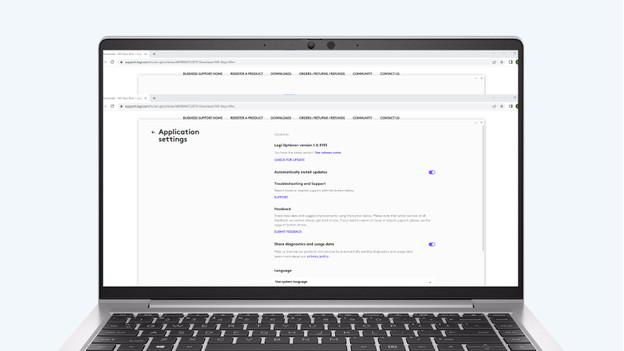
- Dans « Logiciel », cliquez sur le bouton « Rechercher les mises à jour ». Si une mise à jour est disponible, une notification s'affiche au bas de l'écran.
- Lorsque vous cliquez dessus, le système ouvre une fenêtre contextuelle vous demandant si le programme est autorisé à apporter des modifications à votre appareil. Cliquez sur « Oui ».
Passez maintenant à l'étape 3.1 et suivez les étapes pour installer le software.